教你使用老挑毛u盘启动工具
如何使用老挑毛u盘启动工具呢?不少朋友说下载了老挑毛u盘启动工具却不知道如何制作,首先需要把U盘上面的资料另外备份,因为在制作U盘启动工具会格式化U盘的哦,那么下面小编详细给您讲解下使用老挑毛u盘启动工具制作吧。
说到好用干净的装机工具,除了小白一键重装系统,您可以考虑使用老挑毛u盘启动工具不需要任何技术基础,就能一键制作好U盘启动工具,U盘也能当作平时的资料拷贝使用,下面小编给您讲解下老挑毛u盘启动工具的制作方法。
给您介绍下老挑毛u盘启动工具使用方法:
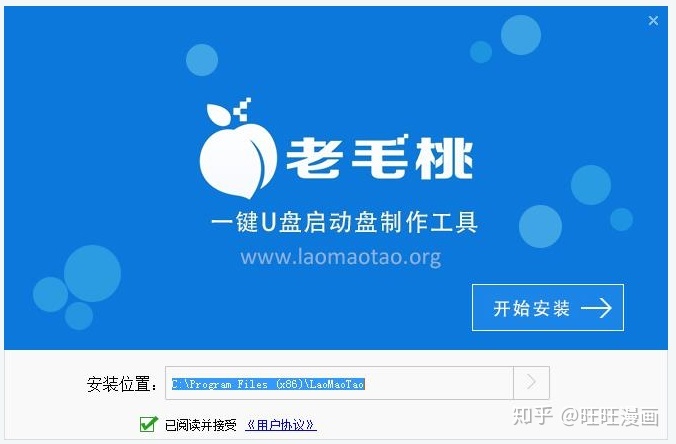
重装电脑图解-1
1、首先我们下载登陆老挑毛官网下载u盘启动工具,下图:

老挑毛u盘启动工具电脑图解-2
2、下载安装老挑毛u盘启动工具,如图:
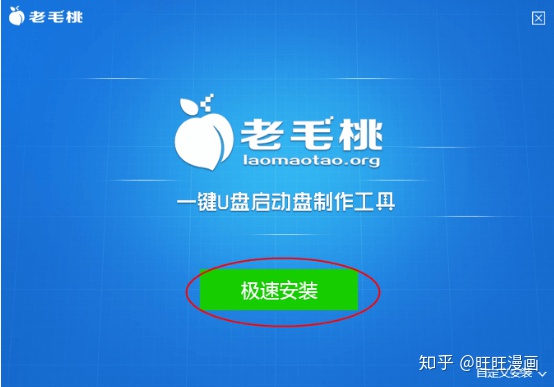
老毛桃电脑图解-3
3、接着把U盘插到电脑上面,同时打开安装好的老挑毛u盘启动工具。自动检测到U盘,默认点击 一键制作,下图:
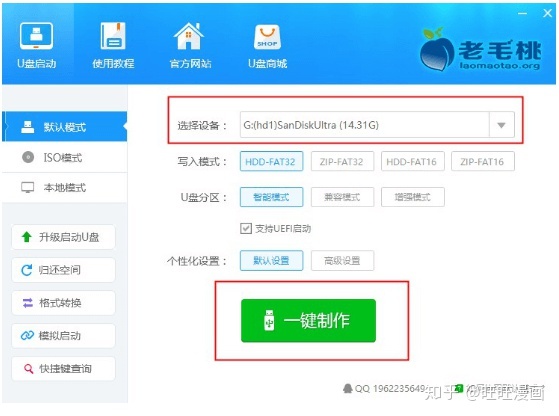
老挑毛u盘启动工具电脑图解-4
4、弹出警告,这个需要保证U盘上面的资料已经备份才能继续操作,或者是空的U盘哦。
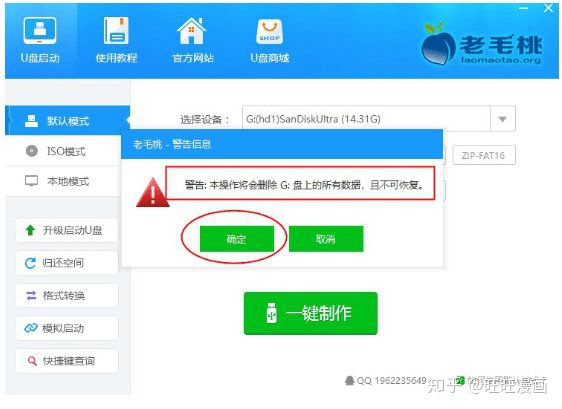
U盘电脑图解-5
5、最后经过初始化,下载PE然后制作U盘工具,完全自动制作。提示制作成功,接着可以尝试模拟,单击 是,下图:
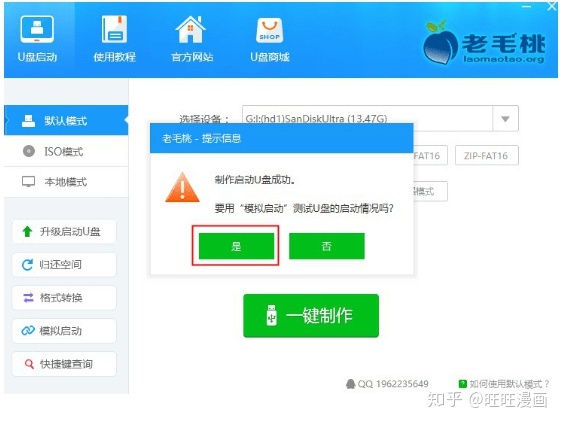
重装电脑图解-6
6、最后可以看到能够进入PE主菜单界面,证明制作成功了。制作好后就可以去安装系统了。
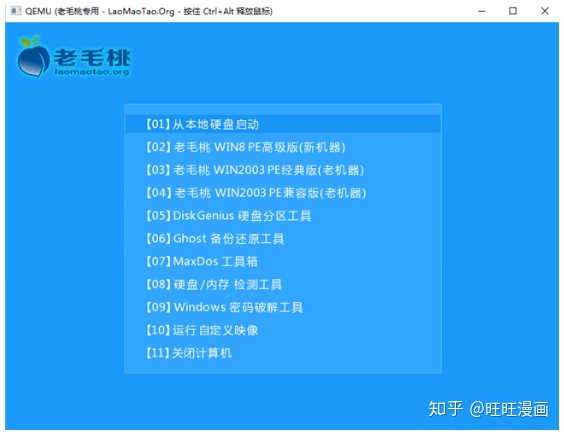
老挑毛u盘启动工具电脑图解-7
以上就是老挑毛u盘启动工具使用教程,如果遇到安装过程出现技术上的疑问随时联系小白人工客服,网址右侧单击 技术支持。
——————————————————————————
搬砖网络,侵权立删!
搬砖不易!勿喷!!!




















 501
501

 被折叠的 条评论
为什么被折叠?
被折叠的 条评论
为什么被折叠?








